
Ovaj softver će održavati i pokretati upravljačke programe, čime će se zaštititi od uobičajenih računalnih pogrešaka i kvara hardvera. Provjerite sve svoje upravljačke programe u 3 jednostavna koraka:
- Preuzmite DriverFix (ovjerena datoteka za preuzimanje).
- Klik Započni skeniranje pronaći sve problematične upravljačke programe.
- Klik Ažuriranje upravljačkih programa kako biste dobili nove verzije i izbjegli kvarove u sustavu.
- DriverFix je preuzeo 0 čitatelji ovog mjeseca.
Igranje naslijeđenih igara na sustavu Windows 10 pokazalo se problemom za neke zagrižene ljubitelje klasičnih pucačina u prvom licu koje je razvio Valve. Naime, stariji naslovi objedinjeni su unutar jednog pokretačkog mehanizma i, iako pogreška koju danas rješavamo upućuje na Half-Life 2, može se dogoditi kod drugih sličnih pucačina. Iznenadni krah praćen "hl2.exe je prestao raditi”Poruka čini se da smeta značajnoj bazi igrača.
Postoje različiti aspekti i uzroci koji dovode do ove točno pogreške, pa smo osigurali resurse koji bi vas trebali izvući iz krize. U slučaju da naiđete na ovu pogrešku u sustavu Windows 10, sljedeća će vam rješenja dobro doći.
Kako riješiti pogrešku "hl2.exe je prestao raditi" u sustavu Windows 10
- Pokrenite igru kao administrator i u načinu kompatibilnosti
- Ažurirajte grafičke upravljačke programe
- Onemogućite antivirus treće strane
- Provjerite DirectX verziju
- Onemogućite uslugu Steam
- Ponovo instalirajte igru
1: Pokrenite igru kao administrator i u načinu kompatibilnosti
Kao što smo već naveli, iako "hl2.exe" pokazuje prema Half-Life 2, na sve ostale igre proizvedene od Valvea s blagim varijacijama izvornog motora ova pogreška može utjecati. Prva misao ide na nekompatibilnost sa sustavom Windows 10. Neke od tih igara, poput Counter-Strike 1.6 ili Half-Life 2, prilično su stare. To je uopće glavni uzrok ove pogreške.
- PROČITAJTE I: Kompatibilnost s Xboxom One unatrag: sada je dostupno više od 250 igara
Primarno rješenje moglo bi biti prisiljavanje igre da radi u načinu kompatibilnosti. Također, kako biste izbjegli sistemska ograničenja koja nameće Windows 10, trebali biste ga pokrenuti kao administrator. Evo kako to učiniti u nekoliko jednostavnih koraka:
- Dođite do instalacijske mape igre. Uglavnom se nalazi u C: \ Programs \ Steam.
- Pronađite exe datoteku, kliknite je desnom tipkom miša i otvorite Svojstva.
- Odaberite Kompatibilnost tab.
- Provjeri "Pokrenite ovaj program u načinu kompatibilnosti za"I s padajućeg popisa odaberite drugu iteraciju sustava Windows. Poželjna je ona koja je zabilježena u sistemskim zahtjevima igre.
- Nadalje, provjerite "Pokrenite ovaj program kao administrator”Kutija.
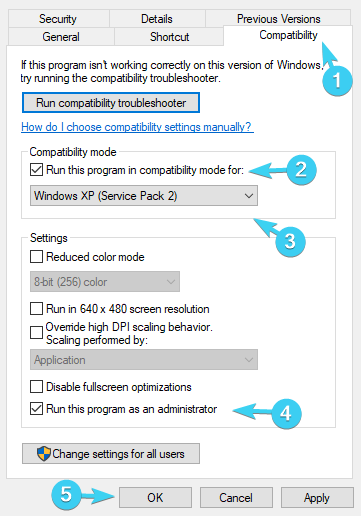
- Potvrdite promjene i pokušajte pokrenuti igru.
Ako su padovi s prepoznatljivom pogreškom trajni, provjerite ostala rješenja.
2: Ažuriranje grafičkih upravljačkih programa
Što se tiče upravljačkih programa grafičkih kartica i Windows 10, nema jednostavnog rješenja kada se problem pojavi. Windows 10 nastoji instalirati generičke upravljačke programe putem Windows Update. Ti bi vozači mogli biti dovoljni za određene igre, ali to je daleko od koncepta na koji se možete osloniti. Nadalje, čak i ako ručno nabavite najnovije upravljačke programe s službene stranice, uzimajući u obzir datum izlaska igre, to i dalje možda neće raditi.
- PROČITAJTE I: 5 najboljih softvera za ažuriranje upravljačkih programa za Windows 10
Dakle, jedini način da se to riješi je blokiranje značajke ažuriranja upravljačkih programa u sustavu Windows Update i eksperimentiranje s raznim starijim i novijim verzijama upravljačkih programa dok ne pronađete onu koja odgovara.
Ako niste sigurni kako to učiniti u sustavu Windows 10, slijedite korake koje smo naveli u nastavku:
- U traku za pretraživanje sustava Windows upišite Postavke sustava i otvori "Pogledajte napredne postavke sustava”S popisa rezultata.
- Odaberite Hardver tab.
- Otvorena Postavke instalacije uređaja.
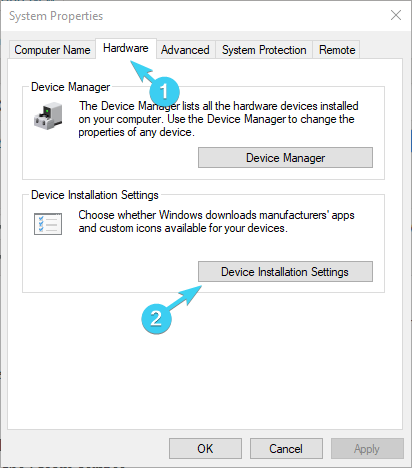
- Prebaci "Ne (vaš uređaj možda neće raditi kako se očekivalo)”.
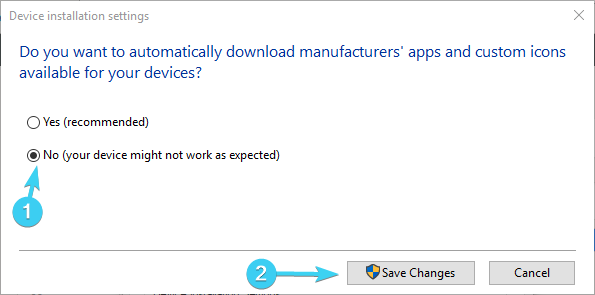
- Sada idite na jednu od ovih web stranica (ovisno o tome koji je proizvođač vašeg GPU-a) i preuzmite upravljačke programe:
- NVidia
- AMD / ATI
- Intel
- Sada kliknite desnom tipkom miša Početak i otvoren Upravitelj uređaja.
- Proširiti Prilagodnici zaslona.
- Desnom tipkom miša kliknite svoj GPU i deinstalirajte ga.
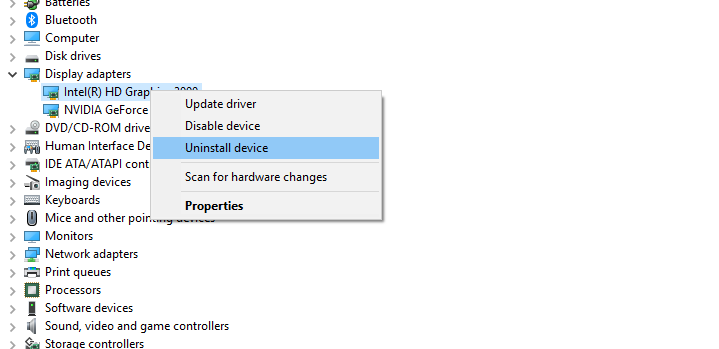
- Upotrijebite namjenski alat za uklanjanje da biste očistili sve preostale unose vozača.
- Instalirajte odgovarajuće upravljačke programe koje ste preuzeli s Web mjesto OEM-a.
- Ponovo pokrenite računalo i pokrenite igru.
Na isti način možete preuzeti i instalirati starije, a ne najnovije upravljačke programe. Kao što smo već rekli, eksperimentiranje bi moglo stvari srediti. To može oduzeti vrijeme, ali i biti vrlo korisno ako verziju vozača uskladite s igrom.
S druge strane, možete koristiti alat treće strane. Korištenje automatskog ažuriranja upravljačkih programa sigurno će vas spasiti od muke s ručnim traženjem upravljačkih programa i uvijek će održavati vaš sustav najnovijim upravljačkim programima. Nakon nekoliko testova, naš je tim zaključio da je ovo najbolje automatizirano rješenje:
 Ako ste igrač, proizvođač fotografija / video zapisa ili se svakodnevno bavite bilo kakvim intenzivnim vizualnim tijekovima rada, tada već znate važnost svoje grafičke kartice (GPU).Da biste osigurali da sve ide bez problema i izbjegli bilo kakve pogreške GPU upravljačkog programa, upotrijebite komplet pomoćnik za ažuriranje upravljačkog programa koji će riješiti vaše probleme sa samo nekoliko klikova i toplo preporučujemo DriverFix.Slijedite ove jednostavne korake za sigurno ažuriranje upravljačkih programa:
Ako ste igrač, proizvođač fotografija / video zapisa ili se svakodnevno bavite bilo kakvim intenzivnim vizualnim tijekovima rada, tada već znate važnost svoje grafičke kartice (GPU).Da biste osigurali da sve ide bez problema i izbjegli bilo kakve pogreške GPU upravljačkog programa, upotrijebite komplet pomoćnik za ažuriranje upravljačkog programa koji će riješiti vaše probleme sa samo nekoliko klikova i toplo preporučujemo DriverFix.Slijedite ove jednostavne korake za sigurno ažuriranje upravljačkih programa:
- Preuzmite i instalirajte DriverFix.
- Pokrenite softver.
- Pričekajte da DriverFix otkrije sve vaše neispravne upravljačke programe.
- Aplikacija će vam sada prikazati sve upravljačke programe koji imaju problema, a vi samo trebate odabrati one koje biste željeli popraviti.
- Pričekajte da aplikacija preuzme i instalira najnovije upravljačke programe.
- Ponovo pokrenite računalu kako bi promjene stupile na snagu.

DriverFix
Držite GPU na vrhuncu njihove izvedbe bez brige o upravljačkim programima.
Posjetite web stranicu
Izjava o odricanju odgovornosti: ovaj program treba nadograditi s besplatne verzije kako bi izvršio neke određene radnje.
3: Onemogućite antivirus treće strane
Neka antivirusna rješenja treće strane nisu ni bila koncepti kad su se Half-Life 2 ili Counter-Strike 1.6 pojavili na tržištu. Dakle, neki od njih mogli bi prepoznati ove naslijeđene naslove zlata kao nešto zlonamjerno i spriječiti ih u izvođenju. Ako se vjeruje da je glavni osumnjičenik antivirusno rješenje AVG. Bez obzira na to, mnogi drugi mogu i povremeno će blokirati igre Valve, bilo prilikom pokretanja ili nakon nekog vremena.
Stoga vam savjetujemo da barem privremeno onemogućite antivirus treće strane i ponovno pokrenete igru. Ako ga i dalje ne možete pokrenuti, a pokretač se sruši nakon čega slijedi upit o pogrešci "hl2.exe je prestao raditi", razmislite o deinstaliranju kao održivoj opciji.
Napokon, ako ne možete postići da vaš trenutni antivirus i igra rade zajedno, savjetujemo vam da isprobate Bitdefender. To je vrhunsko sigurnosno rješenje, s izvanrednom bazom virusa i raznim zaštitnim značajkama. Evo naša recenzija, pa svakako pogledajte.
4: Provjerite DirectX verziju
Starije igre zahtijevaju pokretanje starijih verzija DirectX-a. Ako imate Windows 10, sve šanse podrazumijevaju da koristite DirectX 11 ili 12. To, naravno, ne odgovara igri starijoj od 10 ili čak 15 godina. Zbog toga obavezno instalirajte starije verzije DirectX-a, uglavnom DirectX 9 koji je bio najprisutnije rješenje već godinama.
Bez obzira na to, čak i ako imate DirectX 11 ili 12, i dalje možete instalirati i koristiti starije verzije. DirectX 9 možete pronaći na ovome veza. Jednom kada ga instalirate, pokrenite igru i tražite promjene. Nadam se da se više neće srušiti.
5: Onemogućite uslugu Steam i druge pozadinske programe
Klijent Steam za Windows uobičajen je način pokretanja igre, posebno onih koje je proizveo Valve koji je osnovao Steam. Međutim, ovaj je sjajni pokretač / aplikacija navodno imao problema sa naslijeđenim naslovima, uglavnom se odnoseći na Half-Life 2, Team Fortress ili Counter-Strike. Stoga su onemogućavanje postupka prije pokretanja igre ili pokretanja igre bez Steam klijenta moguća rješenja za predmetni problem. Na sve njih utječe pogreška "hl2.exe je prestao raditi".
- PROČITAJTE I: Kako popraviti Steam igru koja se trenutno zatvara
Nadalje, postoji mnogo drugih pozadinskih programa koji mogu utjecati na igru na isti način. Dakle, ograničavanjem pozadinske aktivnosti možete riješiti problem.
Vrijedno je pokušati, pa slijedite upute u nastavku kako biste prevladali moguće probleme koje uzrokuje sam klijent ili drugi programi:
- Desnom tipkom miša kliknite programsku traku i otvorite Upravitelj zadataka.
- Klikni na Pokretanje tab.
-
Onemogućite sve programe za pokretanje s popisa i ponovno pokrenite računalo.
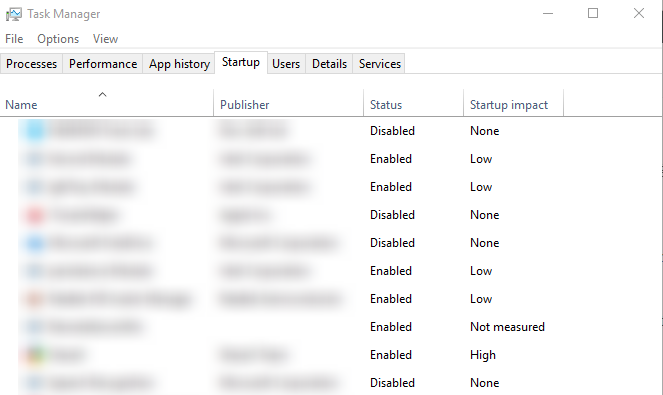
- Pokrenite igru iz instalacijske mape i potražite poboljšanja.
6: Ponovo instalirajte igru
Na kraju, ako se problem pokaže otpornijim nego što smo u početku očekivali, možete ponovo instalirati igru ili upotrijebiti klijent igre (Steam) za provjeru cjelovitosti datoteka igre. Međutim, umjesto klasične ponovne instalacije, savjetujemo vam da očistite sve preostale datoteke prije ponovne instalacije igre.
⇒Nabavite IObit Uninstaller
No, prije nego što prijeđemo na ponovnu instalaciju, pokušajte pokrenuti alat unutar Steama kako biste provjerili cjelovitost datoteka igre. Vremenom se mogu oštetiti ili biti nepotpuni zbog zaraze virusom (ili lažnog otkrivanja antivirusa) i zlouporabe. Evo kako popraviti integritet igre sa Steam klijentom:
- Otvori Steam desktop klijent.
- Otvorena Knjižnica.
- Desnom tipkom miša kliknite pogođenu igru i otvorite Svojstva.
- Otvorena Lokalni fajlovi.
- Klikni na "Provjerite cjelovitost datoteka igara ..." dugme.
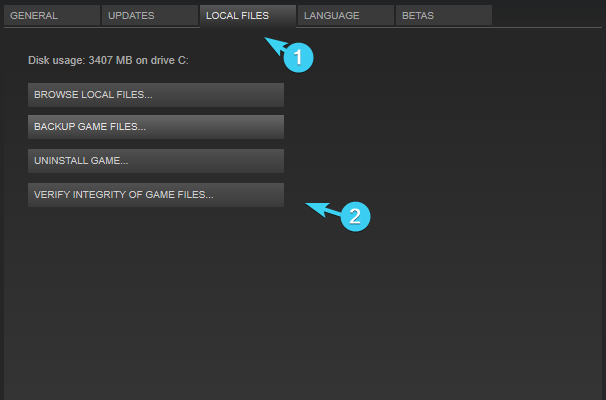
Napokon, ako čak ni ovo ne pomogne, slijedite ove korake za čistu ponovnu instalaciju:
- Otvorena Na pari.
- Pod, ispod Knjižnica, desnom tipkom miša kliknite pogođenu igru i Deinstaliraj to.

- Dođite do instalacijske mape i izbrišite sve preostale datoteke.
- Upotrijebite profesionalni alat za uklanjanje da biste očistili povezane unose u registru.
- Vratiti se Na pari i instalirajte igru s Knjižnica.
Time možemo zaključiti ovaj članak. Nadamo se da su vam ova zaobilazna rješenja pomogla riješiti "hl2.exe je prestao raditi" i ponovo pokrenuti naslijeđene igre povezane s SourceEngineom bez rušenja. Ne zaboravite podijeliti svoje iskustvo s pogreškom ili postavljati pitanja u vezi s temom u odjeljku za komentare u nastavku.
POVEZANE PRIČE KOJE TREBA PROVJERITI:
- Sedam najboljih pucačkih igara za računalo u prvom licu
- Valve preuređuje Dota 2 sučelje u igri
- Rješenje: Counter-Strike FPS stopa pada u sustavu Windows 10
- Popravak: Team Fortress 2 ne radi u sustavu Windows 10


